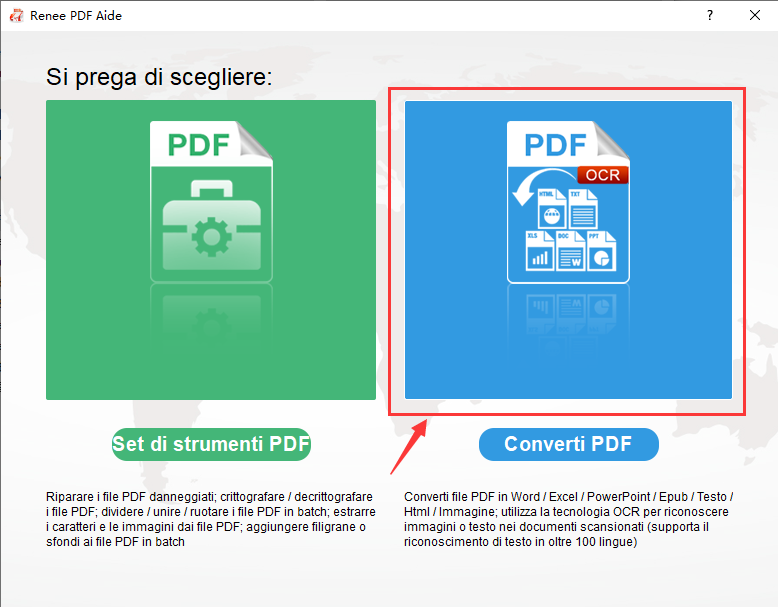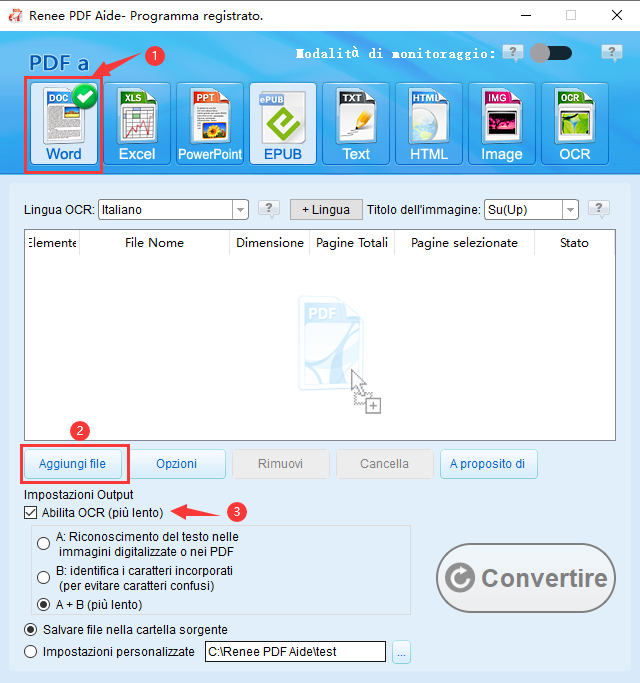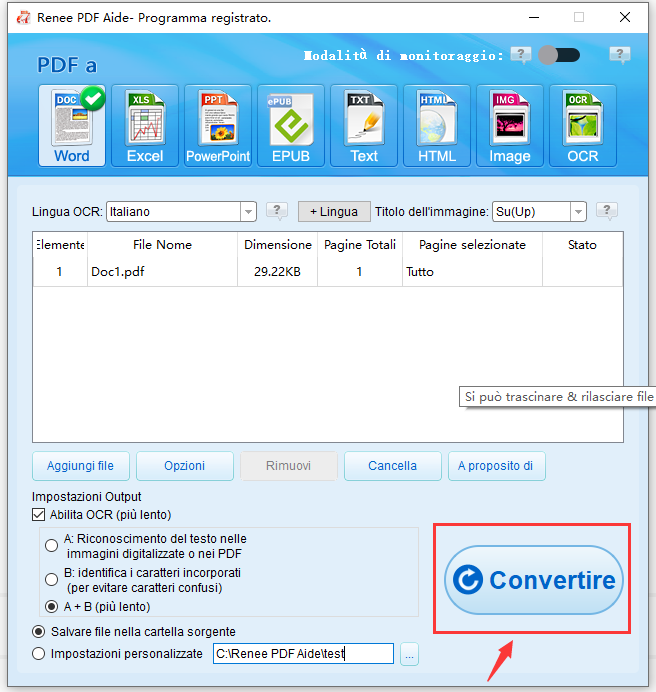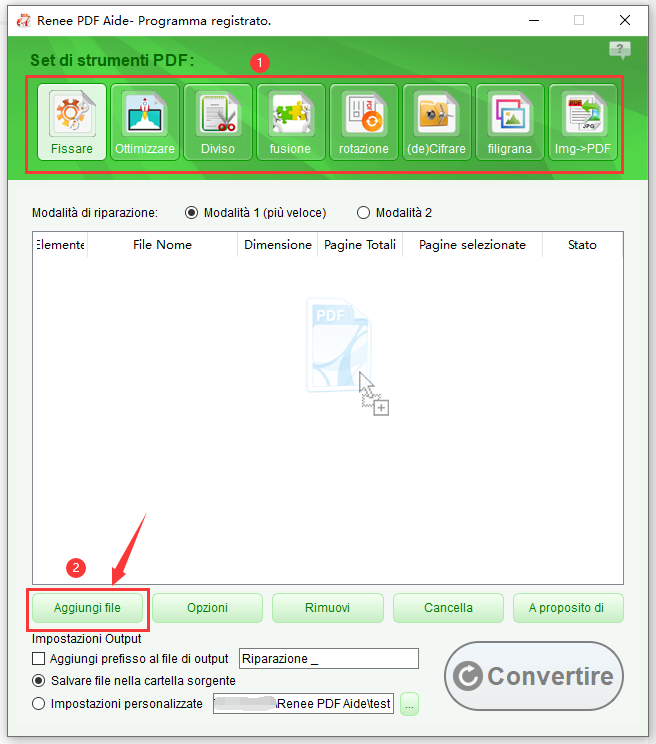Renee PDF Aide È un set di strumenti PDF professionale ed efficiente. Attraverso semplici operazioni, gli utenti possono eseguire una serie di operazioni di ottimizzazione e conversione su PDF, come la riparazione di file danneggiati, l’ottimizzazione del tempo di caricamento di file di grandi dimensioni, la divisione di file multi-pagina e l’unione di più file in uno Specificare la pagina, regolare l’angolo di visualizzazione del file, crittografare/decrittografare il file con password,
Aggiungere filigrane multiformi a file esclusivi e altre funzioni di editing. Allo stesso tempo, il software può anche eseguire operazioni di conversione di formato sull’intero documento PDF e la velocità di conversione è davvero ideale.
Inoltre,
Renee PDF Aide integra una tecnologia OCR (Optical Character Recognition) avanzata, in grado di convertire i file in formato PDF in dati di caratteri in formati comuni come Word/Excel/PowerPoint/Image/HTML/TXT, soddisfacendo le esigenze di modifica del testo degli utenti. Il software supporta la conversione di 9 caratteri comuni come inglese/francese/tedesco/italiano/spagnolo/portoghese/cinese/coreano/giapponese. Nella modalità OCR, la selezione della lingua di riconoscimento corrispondente può migliorare notevolmente il tasso di riconoscimento corretto dei caratteri e l’efficienza di conversione estremamente elevata, che può essere facilmente gestita anche dai principianti del computer.
Di seguito, prenderemo come esempio la conversione di PDF in Word per presentarvi in dettaglio le fasi specifiche dell’operazione.
1. Scaricare e installare Renee PDF Aide, aprire il software e selezionare la funzione “Convertire PDF”.
2. Selezionare Converti PDF in “Word”, quindi fare clic sul pulsante (Aggiungi file) per caricare il file PDF nel software e selezionare il numero di pagina da convertire in Word. Nelle impostazioni sottostanti, si consiglia di selezionare la funzione “Enable OCR” (Abilita OCR), che può rendere il documento convertito più preciso ed evitare caratteri confusi e refusi. Dopo l’impostazione, fare clic sul pulsante “Converti” in basso a destra per effettuare la conversione.
Vale la pena ricordare che, oltre alla funzione di conversione del formato, Renee PDF Aide dispone anche di ricche funzioni di modifica dei PDF e il funzionamento è semplice e conveniente.
1. Aprire Renee PDF Aide, fare clic per accedere alla colonna “PDF Toolset”.
2. Fare clic sul pulsante (Aggiungi file) per importare il file nel software. Nella barra del menu delle funzioni in alto, è possibile scegliere qualsiasi barra delle funzioni per eseguire operazioni di modifica personalizzate sui file PDF, come riparazione, ottimizzazione, divisione, unione, rotazione e crittografia/decrittografia, filigrana, immagine in PDF. Inoltre, è possibile modificare più file PDF contemporaneamente, il che è comodo e veloce. Al termine dell’operazione di modifica, fare clic sul pulsante “Converti” sulla destra per esportare rapidamente il file PDF modificato nella posizione predefinita.
PDF Descrizione del modulo di modifica del set di strumenti
Riparazione: Ripara i file PDF danneggiati o non apribili.
Ottimizzazione: ottimizza i file PDF che richiedono molto tempo per essere caricati, oppure comprime i dati delle immagini e i flussi di dati dei PDF per renderli più fluidi in scenari quali le pagine online.
Dividere: Dividere un file PDF di più pagine in più file o in un singolo file in base alle esigenze individuali.
Unione: Unisce e produce più PDF in un unico PDF, dove gli utenti possono specificare le pagine specifiche che devono essere unite.
Rotazione: Regola l’angolo di visualizzazione del file PDF.
Crittografia e decrittografia: I PDF vengono crittografati e bloccati, oppure i file PDF con password vengono decrittografati. Allo stesso tempo, durante il processo di decriptazione dei file PDF, tutte le restrizioni aggiunte ai file PDF (come le firme digitali) verranno eliminate di conseguenza.
Filigrana: Aggiunge filigrana in primo piano/filigrana di sfondo ai file PDF e gli utenti possono personalizzare il formato e lo stile dei file di filigrana.
Immagine in PDF: Converte immagini multiple o singole in uno o più file PDF per facilitarne la consultazione o l’utilizzo in scenari specifici.